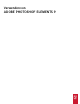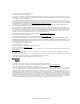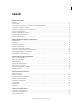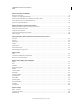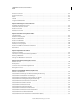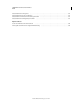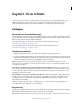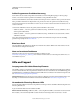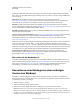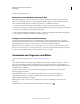Operation Manual
4
VERWENDEN VON PHOTOSHOP ELEMENTS 9
Erste Schritte
Letzte Aktualisierung 10.2.2012
4 Klicken Sie auf „Konvertieren“.
Konvertieren eines Windows-Katalogs für Mac
Falls auf Ihrem Windows-System eine ältere Version von Photoshop Elements installiert ist und Sie Photoshop
Elements 9 sowohl auf einem Windows- als auch auf einem Mac OS-Computer verwenden möchten, können Sie
bereits vorhandene Kataloge für die Verwendung unter Windows- und Mac OS konvertieren.
1 Konvertieren Sie die älteren Kataloge auf dem Windows-Computer in Photoshop Elements 9-Kataloge.
2
Erstellen Sie mit der Funktion „Katalog sichern“ ein Backup der Kataloge auf einer externen Festplatte oder einer CD.
3 Kopieren Sie die gesicherten Dateien auf den Mac-Computer.
4 Starten Sie Elements Organizer und wählen Sie „Datei“ > „Katalog von Festplatte wiederherstellen“. Navigieren Sie
zum Speicherort des Backups und stellen Sie den Katalog wieder her.
Anzeigen von zuvor konvertierten Katalogen
Sie können die Kataloge anzeigen, die zuvor konvertiert wurden oder die von einer früheren Version gesichert
wurden. Im Fenster „Katalog konvertieren“ werden diese Kataloge nicht standardmäßig angezeigt. Wählen Sie „Zuvor
umgewandelte Kataloge anzeigen“, um eine Liste der zuvor konvertierten Kataloge anzuzeigen.
Hinweis: Die konvertierten Kataloge können nicht mit früheren Versionen verwendet werden. Allerdings werden die
Daten bei der Konvertierung in eine neue Katalogdatei kopiert, und die ursprüngliche Katalogdatei bleibt unverändert.
Sie können den ursprünglichen Katalog weiterhin in früheren Versionen verwenden.
Verwenden von Organizer und Editor
Eine Videoübersicht finden Sie unter www.adobe.com/go/lrvid916_pse_de.
Adobe Photoshop Elements verfügt über zwei grundlegende Arbeitsbereiche – Organizer und Editor –, zwischen
denen Sie je nach anstehender Aufgabe wechseln können. Importieren Sie zunächst Fotos in den Organizer. Im
Organizer können Sie alle Ihre Fotos und Videoclips anzeigen, verwalten und suchen. Im Organizer können Sie auch
Schnellkorrekturen durchführen.
Im Editor können Sie Ihre Fotos weiter optimieren und grundlegende, assistentengestützte oder erweiterte
Bearbeitungsaufgaben ausführen.
Nach dem Bearbeiten von Fotos in einem der Arbeitsbereiche können Sie Fotoprojekte erstellen, z. B.
Sammelbuchseiten, Diashows, Fotobücher und Online-Alben. Diese Projekte können Sie mühelos an
Familienmitglieder und Bekannte weitergeben.
Hinweis: Unter Mac OS wird die Erstellung von Daumenkinos, Diashows und HTML-basierten E-Mails nicht
unterstützt.
Um den Organizer aus dem Editor heraus aufzurufen, klicken Sie auf das Symbol .